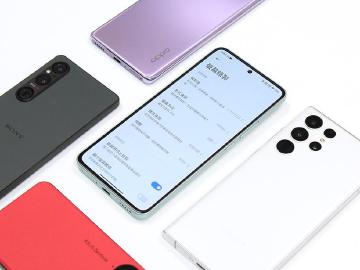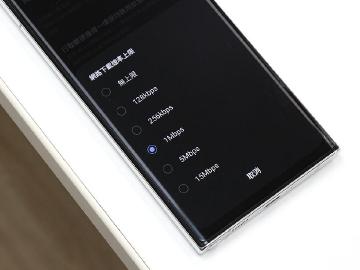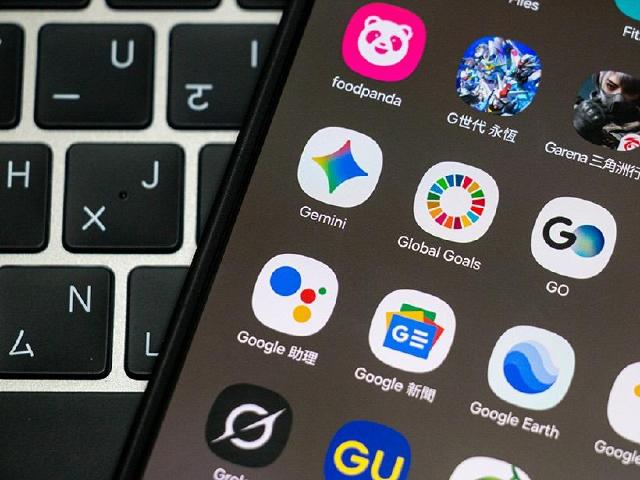隨著生成式 AI 的熱潮愈來愈夯,除了透過 AI 去潤飾文字、撰寫文章外,也有不少人嘗試使用 AI 進行繪圖,不過你知道嗎?現在想利用 AI 繪圖不必再仰賴 PC 電腦設備,其實只要使用手機搭配微軟推出的「Microsoft Swiftkey」鍵盤輸入法就可以輕鬆搞定!至於我們該如何透過手機快速生成 AI 圖片呢?今天就讓小編帶大家實際操作一遍,希望各位也能體會 AI 的便利性。
![如何用手機快速生成AI圖片?Microsoft Swiftkey鍵盤輸入法教學一看就懂 如何用手機快速生成AI圖片?Microsoft Swiftkey鍵盤輸入法教學一看就懂]()
![如何用手機快速生成AI圖片?Microsoft Swiftkey鍵盤輸入法教學一看就懂 如何用手機快速生成AI圖片?Microsoft Swiftkey鍵盤輸入法教學一看就懂]()
完成前面操作後,各位應該可以進入到「Microsoft Swiftkey AI Keyboard」的設定選單,這裡需要請大家登入一下微軟帳號,方便實現後續的生成 AI 圖片。這裡補充一點,微軟的 Swiftkey 鍵盤輸入法之所以能提供生成 AI 圖片,主要是因為導入了「DALL-E 3」圖片生成功能,也就是利用文字轉成圖片的一種模型服務。
![如何用手機快速生成AI圖片?Microsoft Swiftkey鍵盤輸入法教學一看就懂 如何用手機快速生成AI圖片?Microsoft Swiftkey鍵盤輸入法教學一看就懂]()
接著我們就來實際生成 AI 圖片,這裡我會以 LINE 做測試,大家也可以各自開啟 Keep 筆記,或是你認為比較不打擾人的 LINE 聊天室做練習;簡單來說,我們可以將生成後的 AI 圖片直接做發送,所以除了 LINE 以外,你想用在 Messenger 或其他通訊軟體都行。
請各位打開你的鍵盤輸入法,直接點擊鍵盤左上角的 GIF 按鈕,然後從右邊數來第二個按鈕給它點下去,這裡會先跳出一個「Bing 是由 AI 及 GPT-4 提供」的標語,點選繼續就可以了,再來你會看到上方出現一個輸入框,裡面標註的是「描述你要創作的內容」,這部分就請各位自由輸入關鍵字組合,就能讓 AI 生成出圖片來囉(手機要保持聯網狀態)!
![如何用手機快速生成AI圖片?Microsoft Swiftkey鍵盤輸入法教學一看就懂 如何用手機快速生成AI圖片?Microsoft Swiftkey鍵盤輸入法教學一看就懂]() ▲步驟一,開啟「Microsoft Swiftkey AI Keyboard」鍵盤輸入法,找到生成 AI 圖片的按鈕。
▲步驟一,開啟「Microsoft Swiftkey AI Keyboard」鍵盤輸入法,找到生成 AI 圖片的按鈕。
![如何用手機快速生成AI圖片?Microsoft Swiftkey鍵盤輸入法教學一看就懂 如何用手機快速生成AI圖片?Microsoft Swiftkey鍵盤輸入法教學一看就懂]() ▲步驟二,於輸入框內描述你要創作內容的文字。
▲步驟二,於輸入框內描述你要創作內容的文字。
![如何用手機快速生成AI圖片?Microsoft Swiftkey鍵盤輸入法教學一看就懂 如何用手機快速生成AI圖片?Microsoft Swiftkey鍵盤輸入法教學一看就懂]() ▲步驟三,等待算圖的時間,最終即可得出數張成果照
▲步驟三,等待算圖的時間,最終即可得出數張成果照
![如何用手機快速生成AI圖片?Microsoft Swiftkey鍵盤輸入法教學一看就懂 如何用手機快速生成AI圖片?Microsoft Swiftkey鍵盤輸入法教學一看就懂]() ▲AI 指令:日式漫畫風格,吃早餐的女生。
▲AI 指令:日式漫畫風格,吃早餐的女生。
![如何用手機快速生成AI圖片?Microsoft Swiftkey鍵盤輸入法教學一看就懂 如何用手機快速生成AI圖片?Microsoft Swiftkey鍵盤輸入法教學一看就懂]() ▲AI 指令:穿著披風的貓咪,飛在藍天中。
▲AI 指令:穿著披風的貓咪,飛在藍天中。
![如何用手機快速生成AI圖片?Microsoft Swiftkey鍵盤輸入法教學一看就懂 如何用手機快速生成AI圖片?Microsoft Swiftkey鍵盤輸入法教學一看就懂]() ▲AI 指令:日式漫畫風格,準備屠龍的勇者。
▲AI 指令:日式漫畫風格,準備屠龍的勇者。
除了訂閱《SOGI 手機王》之外,也歡迎訂閱追蹤 Google 新聞、LINE TODAY,掌握最新 3C 訊息!
![如何用手機快速生成AI圖片?Microsoft Swiftkey鍵盤輸入法教學一看就懂 如何用手機快速生成AI圖片?Microsoft Swiftkey鍵盤輸入法教學一看就懂]() ▲只要訂閱《SOGI 手機王》就可以第一時間掌握最新的數位科技資訊、個人化專屬推播及優惠活動。
▲只要訂閱《SOGI 手機王》就可以第一時間掌握最新的數位科技資訊、個人化專屬推播及優惠活動。
Microsoft Swiftkey 教學
首先,無論你是使用哪台 Android 手機都沒有差,只要確保能夠在 Play 商店下載最新的「Microsoft Swiftkey」鍵盤輸入法就可以了,嚴格來說,大家的搜尋結果應該會是「Microsoft Swiftkey AI Keyboard」,安裝完成後,各位可以直接點擊開啟,並依照手機系統指示,將手機原本使用的鍵盤輸入法改為「Swiftkey」。完成前面操作後,各位應該可以進入到「Microsoft Swiftkey AI Keyboard」的設定選單,這裡需要請大家登入一下微軟帳號,方便實現後續的生成 AI 圖片。這裡補充一點,微軟的 Swiftkey 鍵盤輸入法之所以能提供生成 AI 圖片,主要是因為導入了「DALL-E 3」圖片生成功能,也就是利用文字轉成圖片的一種模型服務。
接著我們就來實際生成 AI 圖片,這裡我會以 LINE 做測試,大家也可以各自開啟 Keep 筆記,或是你認為比較不打擾人的 LINE 聊天室做練習;簡單來說,我們可以將生成後的 AI 圖片直接做發送,所以除了 LINE 以外,你想用在 Messenger 或其他通訊軟體都行。
請各位打開你的鍵盤輸入法,直接點擊鍵盤左上角的 GIF 按鈕,然後從右邊數來第二個按鈕給它點下去,這裡會先跳出一個「Bing 是由 AI 及 GPT-4 提供」的標語,點選繼續就可以了,再來你會看到上方出現一個輸入框,裡面標註的是「描述你要創作的內容」,這部分就請各位自由輸入關鍵字組合,就能讓 AI 生成出圖片來囉(手機要保持聯網狀態)!
AI 圖片展示
訂閱手機王,快速掌握 AI 應用技巧教學
想快速知道最新的熱門手機消息,或是各式實用的應用教學、生成式 AI 介紹嗎?緊依照下圖指示,點選「允許」通知,之後有最新熱門機型的價格資訊時,你就不會錯過啦!(沒收到訂閱通知?點我看如何開啟)除了訂閱《SOGI 手機王》之外,也歡迎訂閱追蹤 Google 新聞、LINE TODAY,掌握最新 3C 訊息!
Sponsor

用文字撰寫科技是種浪漫,用科技點綴生活是種魔幻!你好,我是克勞德。
相關新聞
2023/10/25
2023/09/30
最新消息
2025/12/02
熱門新聞
2025/11/27
2025/11/09
留言